Ubuntu中的zip / unzip 和 rar / unrar 命令:压缩 / 解压 zip 和 rar 文件
上回说到!!!啥?上回?不知道?自己看链接去。
尽管 .tar.gz 和 .tar.bz2 结尾的压缩文件在 Linux 世界很常见,但是如果某个 Windows 用户给你发送压缩文件,大部分情况可能是 .zip 或 .rar 结尾的压缩文件,那么在 Linux 下如何解压这类来自 Windows 世界的“外来生物”呢?
不必担心,我们可以用 unzip 和 unrar 命令来分别解压 .zip 和 .rar 格式的压缩文件。
- zip / unzip :压缩 / 解压 zip 文件
某些Linux发行版本未安装unzip、zip命令,我们可以用以下命令进行安装,当然Ubuntu默认安装了的,我就不管了,拜拜。
sudo apt install zip
sudo apt install unzip
首先,准备好一个archive.zip的压缩包,随便整一个。
zip -r sorting.zip sorting/
-r:不想说了,递归。啥不知道、自己百度去。

解压zip:(老样子,把sorting/删除)
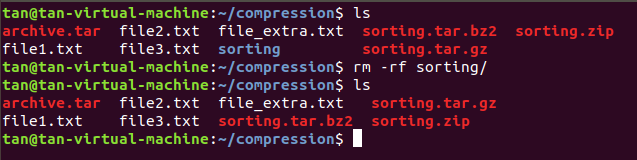
unzip sorting.zip

如果不想解开 .zip 文件,只想看其中的内容的话,可以加上 -l 参数:
unzip -l sorting.zip

- rar / unrar:压缩 / 解压 rar 文件
与zip类似,首先是安装软件了,其它版本的可以采用以下命令进行安装(别跟我说apt不行,不行你换呀,死脑筋,yum、pkg等等)。
sudo apt install rar # 这是在 Debian 一族中的安装方式
sudo apt install unrar # 这是在 Debian 一族中的安装方式
做好这些后,就是的需要一个压缩包了,就以上回的目录“sorting/”为例吧,创建sorting.rar
rar a sorting.rar sorting/
a 是 add 的缩写,表示“添加”,且该参数没有短横线

解压缩:
为了避免冲突,需要把原本存在的“sorting/”目录删除
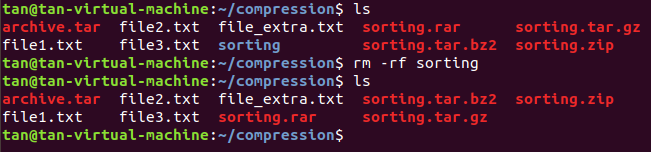
解压代码如下:
unrar e sorting.rar
e 这个选项参数(e 是 extract 的缩写,表示“提取,取出”)前面没有 -(短横)

由图可知,sorting.rar文件依然存在,且unrar解压出来的文件不再是“sorting/”目录,而是将sorting目录里的所有文件提取到了当前操作目录下,三个Java源文件被解压到了当前目录下,所以,平时少用unrar,太TMD坑了,一着不慎,全是文件,所以得慎用unrar。
如果不想解开 .rar 文件,只想看其中的内容的话,可以加上 l 参数(是的,也不加 - ):
unrar l sorting.rar

好了,关于归档、压缩、归档压缩、rar/unrar、zip/unzip都已经讲完了。






















 4308
4308











 被折叠的 条评论
为什么被折叠?
被折叠的 条评论
为什么被折叠?








